Google 发布商工具栏(Google Publisher Toolbar)的作用
查看有关 AdSense、Ad Exchange 和 DFP 广告管理系统广告和帐号的数据,以及在您的网站上屏蔽不恰当的广告。无论您使用的是 AdSense 广告、Ad Exchange 广告还是 DFP 广告管理系统广告,您都可以在浏览自己的网站时,使用 Google 发布商工具栏查看关于您的每个 Google 广告的信息、屏蔽不合适的广告素材,以及查看帐户概览。
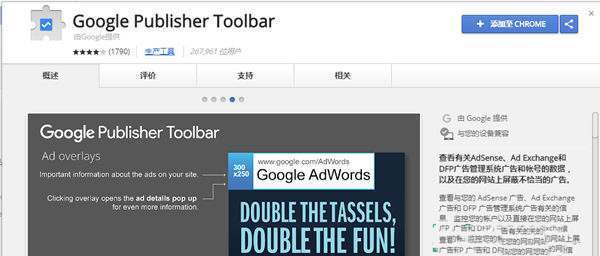
Google 发布商工具栏会为您的每个 Google 广告添加叠加层,其中提供了关于广告的某些基本信息,包括广告尺寸、显示网址和广告客户名称。点击叠加层会生成“广告详情”弹出式窗口,此窗口中含有更详细的数据,其中包括:
- 指向广告的目标网页的链接,用于实现安全的点击。
- 关于广告单元的摘要报告,包含点击次数、每千次展示收入以及估算收入等效果指标。
- 买家姓名。
- 显示广告网址。
在“广告详情”弹出式窗口中,您还可以针对不希望展示的广告素材采取措施来屏蔽广告、网址或广告联盟,或者向 Google 发送反馈。
点击 Google 发布商工具栏图标会产生“帐户概览”弹出式窗口,此窗口中提供了有用的摘要信息,其中包括:
- 今天、昨天、本月或上月的帐户估算收入摘要。
- 今天、昨天、过去 7 天、本月和上月效果最佳的五大渠道和五大网站,按照收入递减顺序排列。
使用 Google 发布商工具栏,您可以轻松地访问帐户概览,更深入地了解网页上的广告,而且还能够在不离开网站的情况下管理广告素材。
如何安装 Google 发布商工具栏?
要使用 Google 发布商工具栏,您需要先安装该工具栏,然后允许其访问与您的帐户关联的 Google 帐户。安装步骤如下:
- 访问 Chrome 网上商店的Google 发布商工具栏(由 Google 提供)页面。
- 点击添加至 Chrome 浏览器。
- 在显示的对话框中,点击添加。添加成功的话“Google 发布商工具栏”图标便会添加到您浏览器的右上角。
- 点击“Google 发布商工具栏”图标。
- 点击允许授予 Google 发布商工具栏访问您帐户的权限。
- 登录到与您的帐户关联的 Google 帐户。
在您的 Chrome 浏览器窗口中,点击位于浏览器右上角的图标以查看帐户效果。安装 Google 发布商工具栏后,您无需采取任何进一步的操作便可获得工具栏更新。
答案来自@AdSense 帮助




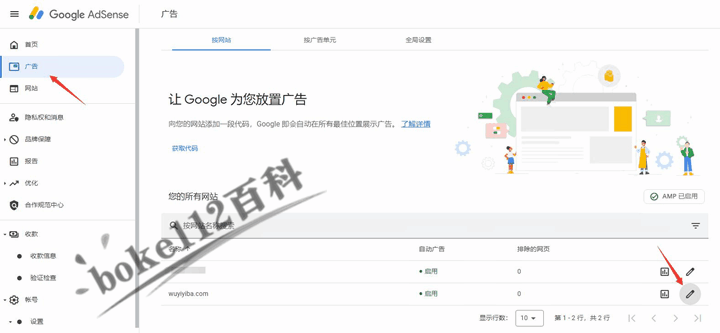

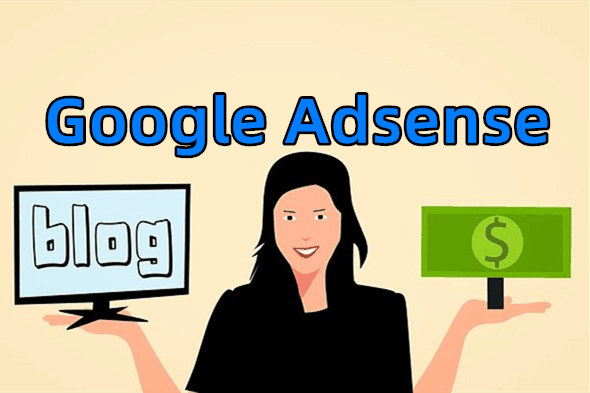

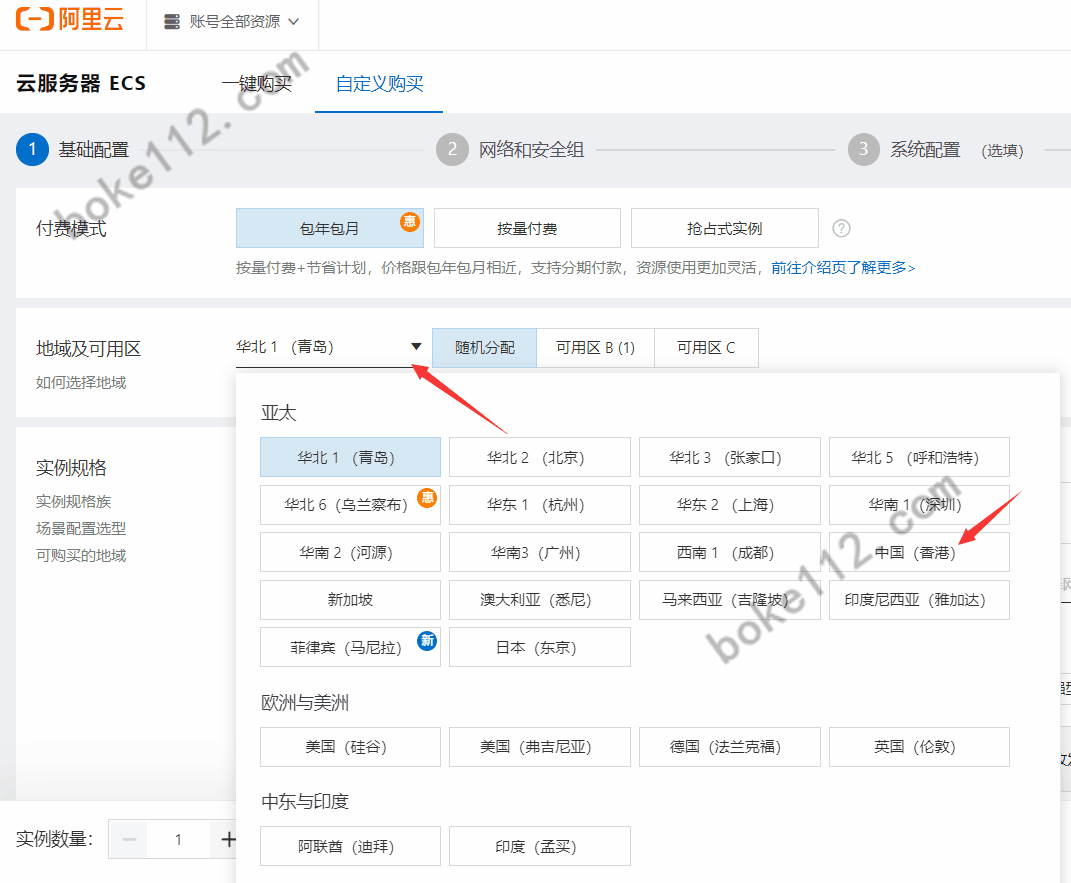
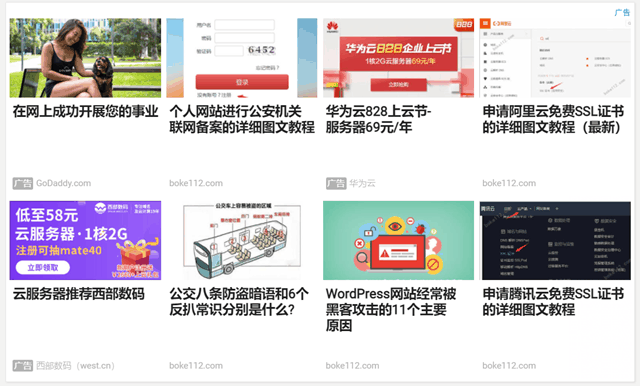






 桂公网安备 45010502000016号
桂公网安备 45010502000016号